В данной статье рассмотрим размещение сайта на примере хостинга majordomo . Хостинг предоставляет бесплатный ознакомительный период в 14 дней, зарегистрировавшись по нашей ссылке вы получите 50 рублей на свой счет.
Процедуру регистрации на хостинге рассматривать не будем, она займет не много времени.
И так после оплаты вы скачали архив сайта по пришедшей вам на почту ссылке, распаковав архив, вы получите следующие файлы:

Где www сам сайт, base.sql – база сайта и pdf файл инструкции по установке.
Первым делом, Вам нужно подключить имеющийся у вас домен к хостингу, или же зарегистрировать там же новый домен.
В меню навигации хостинга с левой стороны, выберите вкладку домены – Подключение

Добавьте домен.
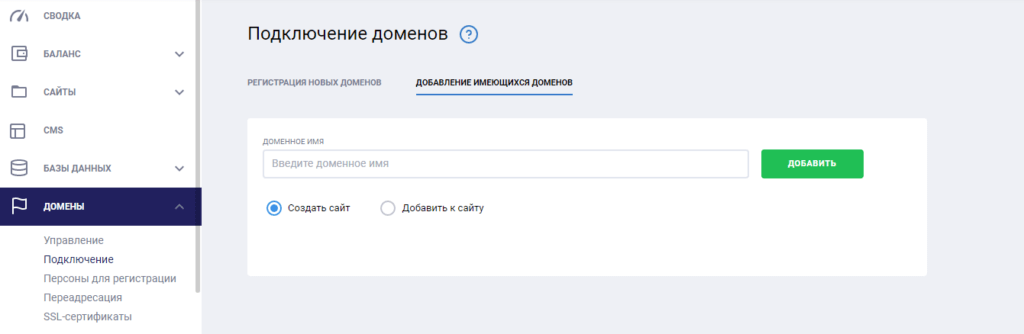
Не забудьте у регистратора доменов прописать следующие NS записи

Далее во вкладке сайты, выберите управление
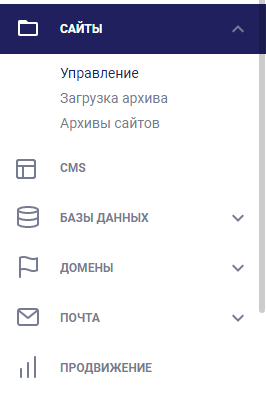
В самом верху страницы, справа нажмите зеленую кнопку добавить сайт

Выберите добавленный вами домен и нажмите кнопку создать
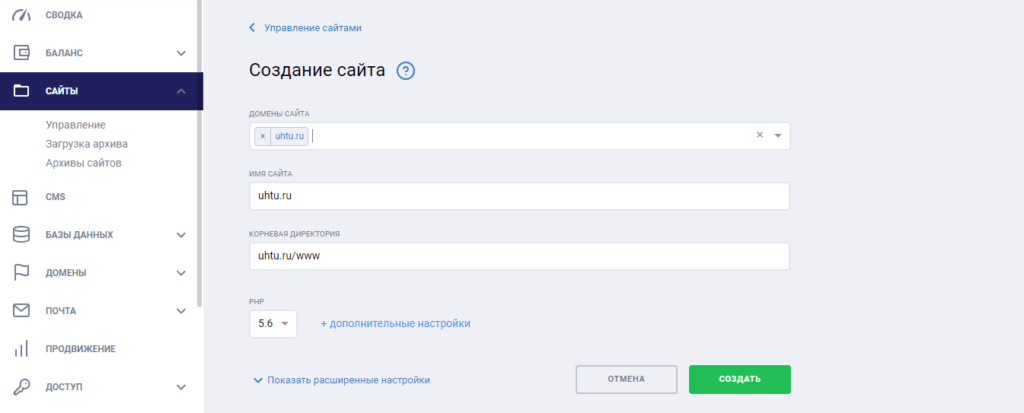
Следующим шагом создайте базу данных сайта
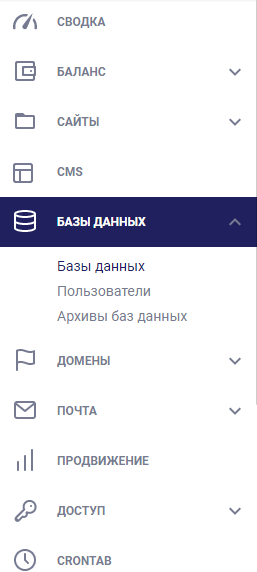
Нажмите кнопку создать базу

Введите имя для своей базы и создайте или выберите существующее имя пользователя
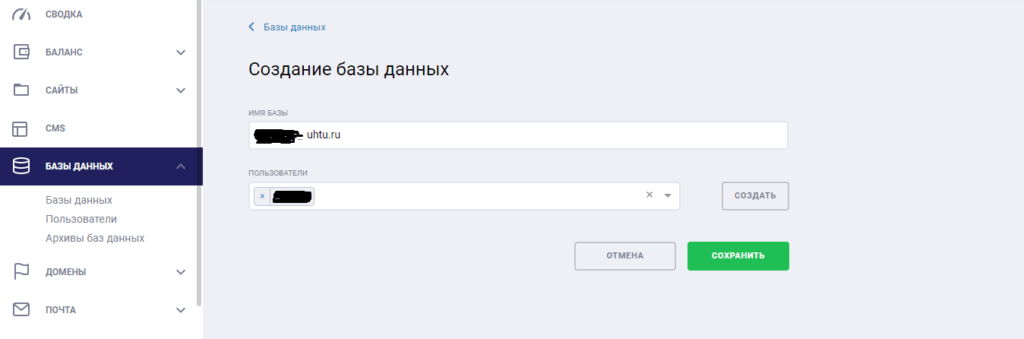
Нажмите кнопку сохранить
С помощью программы Notepad++ (скачать программу бесплатно вы можете по ссылке) откройте в разархивированной вами папке файлbase.sql и замените как описано в pdf файле установка сайта ссылки
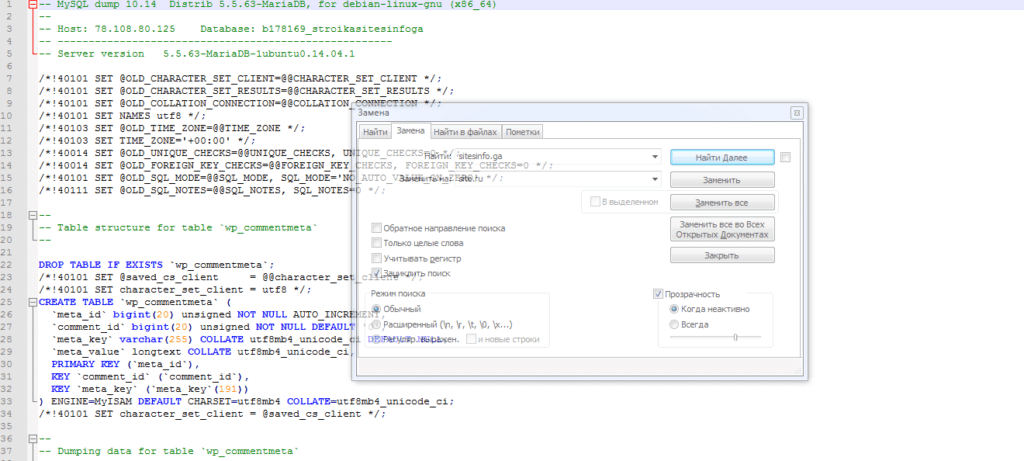
На сайте majordomo откройте созданную вами базу данных

Нажав РМА, введите имя пользователя и пароль базы данных, нажмите кнопку войти. В новой вкладке откроется меню созданной вами базы. Ваша задача – импортировать отредактированную (с вашими ссылками) базу купленного сайта.

Нажмите кнопку импорт.

Нажав кнопку Выберите файл, откройте файл base.sql

И в самом низу страницы нажмите кнопку вперед
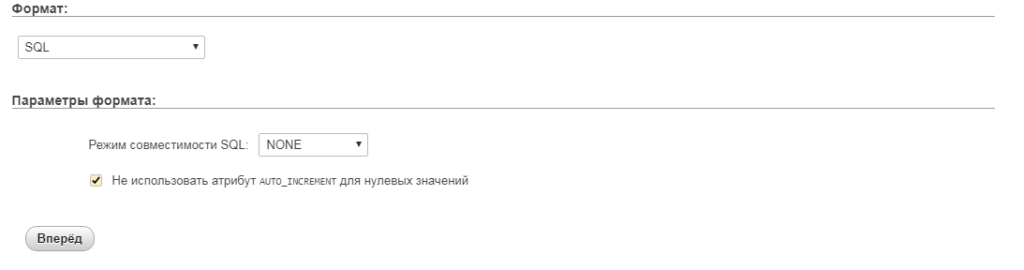
В меню слева импортированной вами базы, выберите wp_users
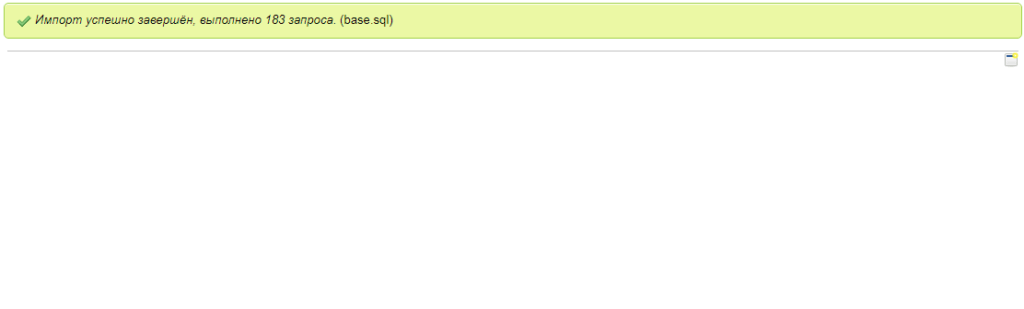
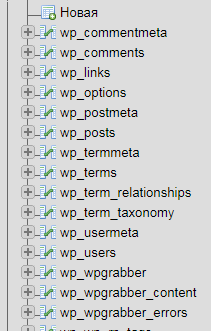
Перед вами откроется таблица пользователей
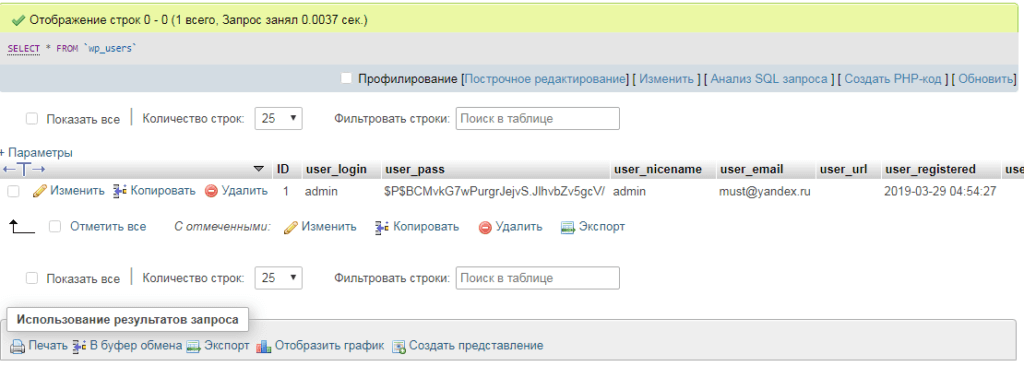
Вам необходимо изменить логин, пароль и почту администратора. Нажмите кнопку изменить.
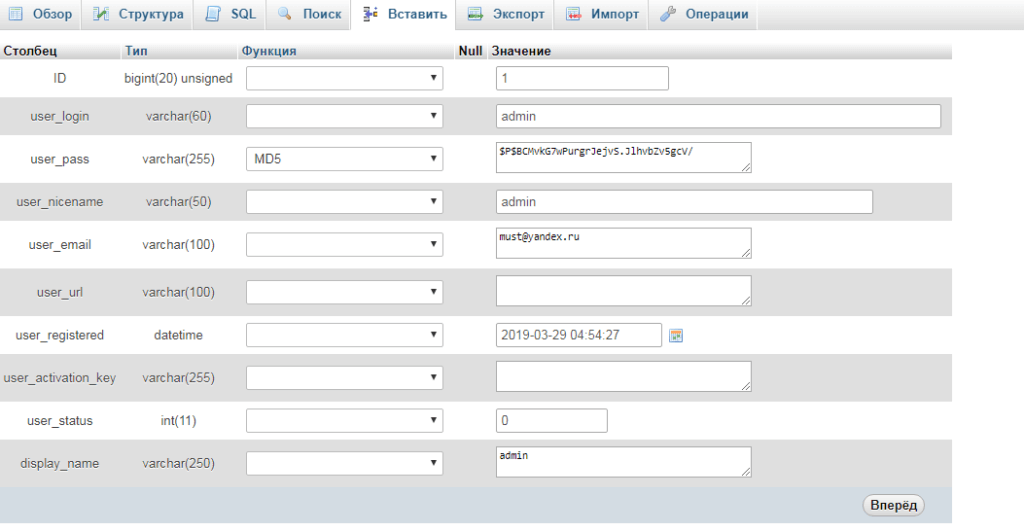
В открывшемся окне измените строки user_login (ваш логин), user_pass (ваш пароль) выбрав MD5 и user_email (ваш email), изменив данные, нажмите кнопку вперед.
После импорта базы данных, нужно данную базу привязать к сайту. Откройте папку WWW в разархивированной вами папке купленного сайта, найдите файл wp-config.php и откройте его Notepad++

Ваша задача внести данные вашей базы. DB_NAME (имя вашей базы), DB_USER (логин), DB_PASSWORD (пароль), DB_HOST (обычно localhost, в majordomo IP адрес Вашего сервера). IP сервера вы можете узнать во вкладке доступ в панели управления хостингом.
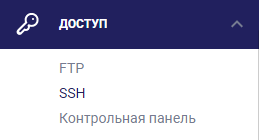
Если в купленном вами сайте в папке www имеются такие файлы как robots.txt и sitemap.backup.xml, так же измените в них ссылки на свои как и при редактировании базы данных с помощью программы Notepad++ .
После всех перечисленных процедур, вам остается только скопировать все файлы из папки www в папку www созданного вами сайта с помощью любого ftp клиента (FileZilla, Total Commander и др.)

На этом, перенос купленного Вами сайта на хостинг завершен.